Лекція 3. Обчислення в електронній таблиці
Для сохранения редких и исчезающих видов организуют заповедники, заказники, животных расселяют в районы их былого распространения, подкармливают, создают укрытия и искусственные гнездовья, охраняют от хищников и болезней. При очень низкой численности животных разводят в неволе (питомниках и зоопарках), а затем выпускают в подходящие для них природные условия.
Система охраны диких животных складывается из мер:
· по охране самих животных от прямого истребления, гибели от стихийных бедствий;
· по сохранению их среды обитания.
Охрана самих животных осуществляется законами об охоте: запрет охоты на редкие виды, ограничение сроков, норм, мест и способов добычи других промысловых видов.
Иванищук Петр Петрович
Куликова Надежда Анатольевна
БИОЛОГИЯ
Лекции для иностранных студентов
Редактор А.М. Панкова
Лицензия № 00637 от 05.01.2000 г.
______________________________________________________________________________________________
Подписано в печать 2005 г. Формат 60 × 84 1/16.
Уч.-изд. л. 11,2.
Тираж 100 экз. Заказ
______________________________________________________
Ивановская государственная медицинская академия.
153012, г. Иваново, пр. Ф. Энгельса, 8.
Типография ГОУ СПО ИЭК, 153025, г. Иваново, ул. Ермака, 41.
Лекція 3. Обчислення в електронній таблиці
Формули. Формули масивів. Функції.
Формули. Обчислення в ЕТ здійснюється за допомогою формул. Формула – це сукупність операндів, з’єднаних між собою знаками операцій і круглих дужок. Операндом може бути число, текст, логічне значення, адреса клітинки, функція. У формулах розрізняються арифметичні операції і операції відношень. Excel допускає: арифметичні операції + - додавання, - - віднімання, * - множення, / - ділення, ^ - піднесення до степеня; операції відношень > - більше, < - менше, = - дорівнює, <= - менше або дорівнює,
>= - більше або дорівнює, <> - не дорівнює.
Адреси клітинок або діапазони доцільно вводити у формулу шляхом їх виділення: якщо при набиранні формули клацнути по необхідній клітинці або виділити необхідний діапазон, то ці операнди автоматично вставляються у формулу.
Арифметичні операції і операції відношень виконуються над числовими операндами. Над текстовими операндами виконується єдина операція &, яка до тексту першого операнда приєднує текст другого операнда. Текстові константи у формулі обмежуються подвійними лапками.
При обчисленні формули спочатку виконуються операції у круглих дужках, потім арифметичні операції, за ними - операції відношень.
Більшість помилок у формулах з математичними операторами відбувається із-за порушення порядку арифметичних дій. В програмі ЕХСЕL встановленій такий порядок виконання арифметичних операцій:
1) піднесення до степеня і дії які виконуються в дужках,
2) множення, ділення,
3) додавання, віднімання.
Якщо формула містить арифметичні оператори однакового рівня, то обчислення здійснюється справа наліво. Змінити вказаний порядок виконання операцій можна за допомогою круглих дужок.
Формули масивів. Такий тип формул дозволяють обчислити не одне число, а масив чисел, які записуються у діапазон (масив) клітинок. Спочатку треба виділити діапазон клітинок, в який буде записуватися результат обчислень. Далі пишемо потрібну формулу. Введення формули закінчується натискуванням одночасно трьох клавішCtrl, ShiftiEnter. Введена формула береться при цьому у фігурні дужки. Введення звичайної формули (не формули масиву) закінчується лише натискуванням клавіші Enter.
Є багато функцій (див. таблицю 1), які обробляють масиви, і формули з їх використанням треба вводити як формули масиву. Наприклад, всі функції для обчислення з матрицями потребують використання формули масиву.
Формула масиву вводиться не в одну клітинку, а у виділений діапазон (масив) клітинок. Окрема клітинка із цього масиву не має формули, по якою обчислюється її вміст, тому не можна змінити вміст окремої клітинки. При спробі змінити вміст однієї клітинки Excel видає повідомлення “Нельзя изменять часть массива”. Треба заново виділити весь діапазон, а потім внести зміни у формулу масиву.
Функції. Excel містить більше ніж 400 вбудованих функцій. Функція має ім’я і списокаргументів. Список аргументів записується безпосередньо за іменем функції і обов’язково береться у круглі дужки. Якщо аргументів декілька, то між ними ставиться (;). Аргументами можуть бути числові та текстові константи, клітинки, діапазони клітинок.
Ввести функцію у формулу можна вручну або з використанням майстра функцій. Краще використовувати майстер функцій. Для роботи з майстром функцій слід натиснути кнопку Мастер функций на панелі інструментів Стандартная або виконати команду Вставка - Функция. При цьому відкривається діалогове вікно Мастер функций – шаг 1 из 2(рис. 1), в якому можна вибрати категорію функцій. При виборі категорії в поле Выберите функцию виводиться список функцій даної категорії. У цьому полі можна вибрати потрібну функцію.

Рис.1- Вибір функції
Після вибору функції слід натиснути кнопку ОК, у результаті чого відкривається вікно діалогу Мастер функций – шаг 2 из 2(рис. 2), в якому треба вказати аргументи функції.
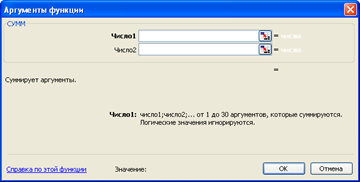
Рис.2- Вікно для введення аргументів функції
Аргументи функції у відповідні поля можна вводити вручну. Але доцільніше це робити шляхом виділення. Для цього треба клацнути по правому краю поля потрібного аргумента: на екрані від вікна діалогу залишається тільки це поле і стає доступною електронна таблиця. Далі виділяємо діапазон клітинок, які містять аргумент функції (виділення здійснюється пунктирною лінією). Виділений діапазон автоматично вставляється у поле аргумента. Після цього знову клацаємо по правому краю поля аргумента, на екрані відновлюється вікно діалогу Мастер функций – шаг 2 из 2, але вже із введеним аргументом. Аналогічні операції треба повторити для кожного аргументу. Після натискування кнопки ОК функція вставляється у формулу.
У таблиці 1 наведені функції електронної таблиці, які найчастіше використовуються при розв’язуванні прикладних задач.
Таблиця 1 - Перелік основних функцій
| Опис функції | Категорія |
| ЕСЛИ(лог_выраж; знач_если_истина; знач_если_ложь) Результат:перше значення, якщо аргумент лог_выраж при обчисленні дає значення ИСТИНА, і друге значення, якщо ЛОЖЬ | Логические |
| КОРЕНЬ(число) Результат: квадратний корінь числа | Математические |
| МАКС(число1; число2; ...) Результат: найбільше значення в списку аргументів | Статистические |
| МИН(число1; число2; ...) Результат:найменше значення в списку аргументів | Статистические |
| МОБР(массив) Результат: обернена матриця квадратної матриці; треба вводити як формулу масиву | Математические |
| МОПРЕД(массив) Результат:визначник матриці | Математические |
| МУМНОЖ(массив1; массив2) Результат: добуток матриць; треба вводити як формулу масиву | Математические |
| ОКРУГЛВВЕРХ(число; количество_цифр) Результат: округлення числа до вказаної кількості десяткових розрядів | Математические |
Дата добавления: 2014-12-20; просмотров: 1234;
